No cabe duda que los tiempos en los que vivimos podríamos catalogarlos como los tiempos de la informática e Internet. Muchas de nuestras horas de trabajo e incluso ocio, las pasamos enfrente de una pantalla tecleando dígitos y almacenado información. En este segundo punto, en el almacenamiento de nuestros archivos y datos, es donde quizás somos más vulnerables.
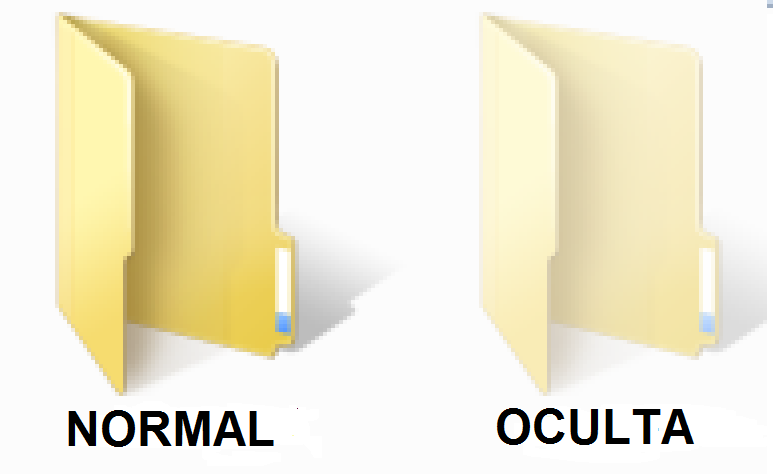
Y es que Internet y los ordenadores nos facilitan y agilizan muchas de nuestras tareas cotidianas, pero sin embargo, pueden poner en riesgo otras como por ejemplo nuestra privacidad. Sin embargo, hay software y configuraciones que nos permiten aumentar y mantener un nivel más alto de seguridad en nuestro ordenador.
Además hay que tener en cuenta que los problemas de seguridad y de privacidad no solo provienen de Internet, ya que si compartimos ordenador o cualquier persona puede acceder a él de manera directa, también corres peligro de que puedan extraer información de tu ordenador. Por eso existe diferentes métodos con los que ocultar y proteger los archivos más sensibles e importantes; de esta manera cuando una tercera persona entre en nuestro ordenador, no pueda encontrar determinados archivos y en el caso de hacerlo, impedir el acceso a ellos.
Hoy os vamos a mostrar dos formas de hacerlo. La primera es una función que Windows incorpora de manera predeterminada y la segunda es a través de un software de terceros con el que podremos además de ocultar carpetas y archivos protegerlos mediante contraseña.
La manera más conocida y quizas también la mas sencilla de ocultar archivos y carpetas en el sistema operativo Windows, es mediante la configuración de los archivos acorde con nuestras preferencias.
Estos atributos que Windows nos permite configurar en los archivos o carpetas no son más propiedades con respecto al tipo de uso que se le va a dar a dicho archivo o carpeta por parte del usuario.
Los principales atributos que se utilizan son:
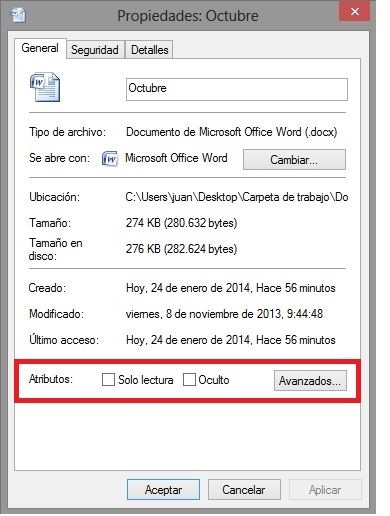
1- Atributo de almacenamiento: El atributo de almacenamiento solo pueden ser aquellos que sean propiedad del usuario del ordenador como por ejemplo videos, fotos, documentos etc. Sin embargo a estos archivos se les pueden asignat otro tipo de propiedades o atributos como son los de Solo lectura y Oculto a través de las Propiedades de los mismos. Si quieres otorgar estos tipos de atributos podrás hacerlo haciendo clic con el botón derecho del ratón sobre el archivo o carpeta que deseas configurar y en el menú contextual deberemos seleccionar la opción Propiedades.
2- Este atributo suele utilizarse con el objetivo de prevenir la edición o modificación del archivo, ya que el usuario que acceda al mismo, solo tendrá posibiliad de leerlo o visualizarlo pero ninguna otra opción más. Normalmente cuando se intenta modificar algo de este tipo de archivos, se mostrará un mensaje de confirmación al realizar el usuario cualquier cambio.
3- Atributo de archivo oculto: Este tipo de atributo es en el que estamos intereaso, ya que gracias a el podremos ocultarlos en el sistema operativo.
4- Atributo de archivo de sistema: Este atributo se aplica a los archivos que el usuario no necesita utilizar ya que son de uso exclusivo del sistema operativo.
Para cambiar el atributo de un archivo o carpeta a oculto, deberemos seguir los siguientes pasos:
- Lo primero será identificar el archivo o carpeta que deseamos ocultar en Windows, en el cual deberemos hacer clic con el botón derecho del ratón.
- Seguidamente se nos mostrará una lista de acciones, aquí buscaremos la de "Propiedades".
- Automáticamente se nos abrirá una ventana, en la que si nos fijamos en la parte inferior encontraremos la clasificación de atributos. Aquí encontraremos dos opciones como son: Solo lectura y Oculto.
- Tendremos que marcar la casilla de "Oculto".
- Renglón seguido deberemos de hacer clic en aceptar para que la configuración quede guardada. En caso de ser un archivo la configuración quedará hay, sin embargo en caso de tratarse de una carpeta, se nos abrirá una ventana en la que deberemos elegir entre las opciones: Aplicar cambios solo a esta carpeta o Aplicar cambios solo a esta carpeta, todas la subcarpetas y archivos.
En Windows de forma predeterminada no se muestran los archivos ocultos ni los de sistema, lo que es bastante lógico. Sin embargo esta configuración es reversible y cualquier puede finalmente acceder a ellos de la siguiente forma:
- En primer lugar nos iremos al explorador de Windows, aquí deberemos entrar en la pestaña "Vista".
- Una vez dentro de "Vista", tendremos acceso a "Opciones de carpeta" a la cual deberemos acceder.
- Se nos mostrará una nueva ventana, con varias pestañas, nosotros deberemos acceder a la de "Ver".
- En la pestaña "Ver" se nos mostrará una lista de configuración entre la que veremos buscar la opción: Archivos y carpetas ocultos. Aquí encontramos la opción: Mostrar Archivos, carpetas y unidades ocultos. La cual la marcaremos.
- Por último pulsaremos "Aceptar" para guardar los cambios. Tras esta configuración se mostrarán todos los archivos y carpetas que estaban ocultos en el sistema operativo de Windows.
Sin embargo, existe otra manera de ocultar carpetas de una manera mucho más segura, a través de programas de terceros como por ejemplo: Protected Folder.
Protected Folder es un software que te permite proteger los ficheros y documentos sensibles de la mirada y acceso de terceras personas. Para ello Protected Folder te permite ocultarlos y/o impedir la lectura y/o escritura. De esa manera, quien quiera acceder a esos archivos deberá conocer Protected Folder y la clave que hayas configurado.
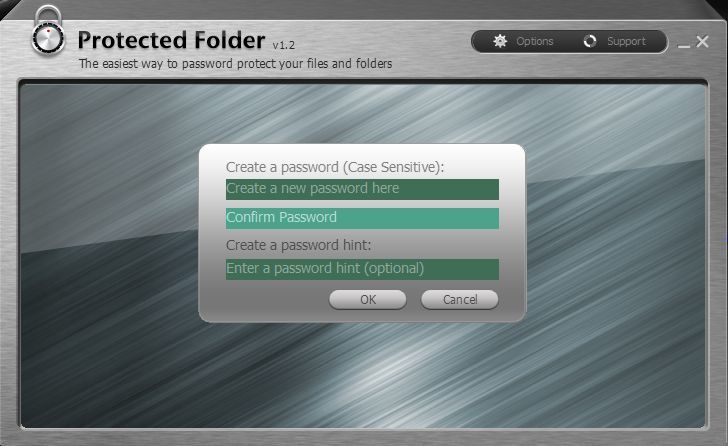
Protected Folder se integra en el menú contextual de Windows. Así podrás bloquear documentos directamente desde el Explorador de archivos. proteger con contraseña sus carpetas y archivos de ser visto, leído o modificado en Windows 8 , Windows 7 , Vista, XP y Server 2008 , 2003 . Funciona como una caja de seguridad, sólo tienes que arrastrar y soltar las carpetas o archivos que desea ocultar o proteger en carpeta protegida , entonces nadie puede ver, leer o modificarlos.
Si deseas ocultar archivos o carpetas con Protected Folder deberemos seguir los siguientes pasos:
- Antes de utilizar y desbloquear las funciones de carpeta protegida , hay que establecer una contraseña para la carpeta protegida cuando inicialmente lo utiliza. Sin embargo, podremos cambiar la contraseña del programa en las Opciones. Sin embargo , deberemos recordar la contraseña de las carpeta protegidas porque la necesitaremos para abrir y utilizar el programa. También puede establecer una sugerencia de contraseña en caso de que se le puede olvidar su contraseña.
- Haga clic en Opciones para configurar las opciones de bloqueo , sólo tiene que hacer clic en el botón verde para definir el estado y aplicar los ajustes.
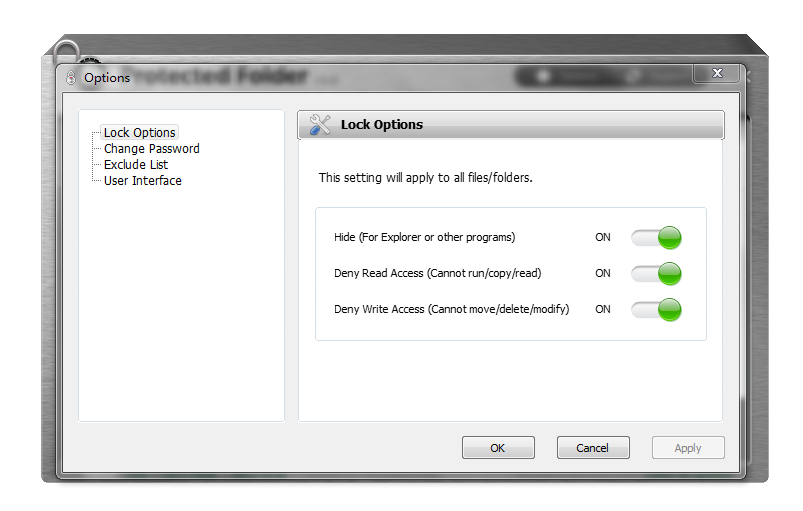
- Puede arrastrar y soltar los archivos y carpetas que desea proteger o hacer clic en el botón " Añadir " para añadirlos a este programa.
- Algunos archivos y carpetas del sistema no deben ser protegidos ya que podrían causar un error en el sistema, debido a que el sistema no podrá acceder a ellos. Para evitar esto, podremos añadir estos archivos y carpetas a la " lista de exclusión ".
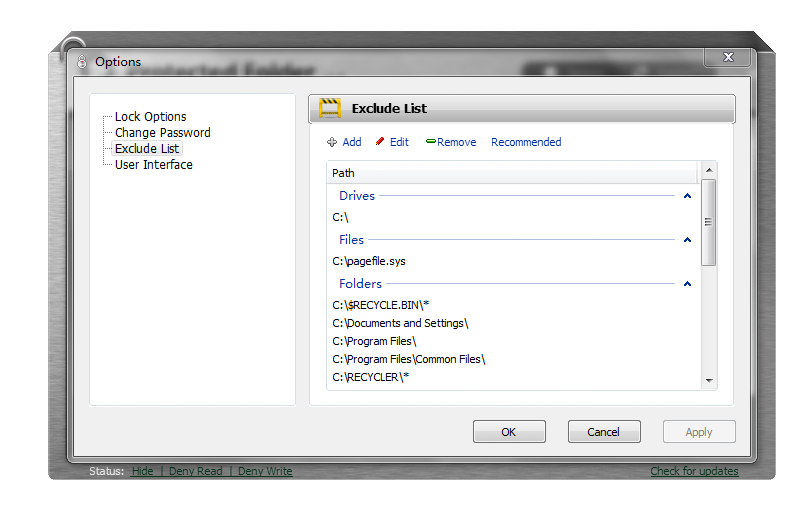
- Usted puede hacer clic directamente en el archivo/carpeta protegida para abrirlo y trabajar con él.
